大孔周围的网格调整(Hypermesh基础入门 12)
2017-04-21 by:CAE仿真在线 来源:互联网
通过F11或下图方式打开,quick edit来编辑网格
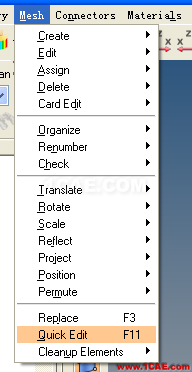
通过quick edit里的

将孔周围分成四个区域
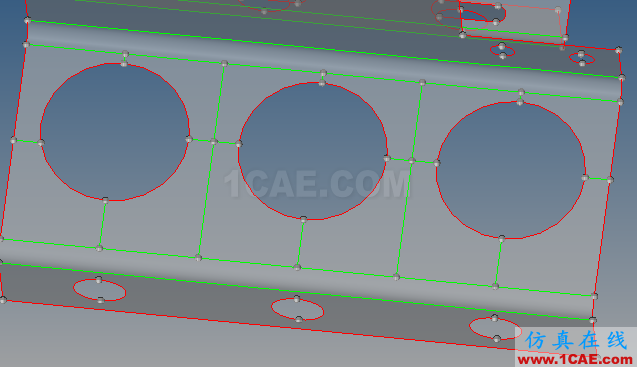
进入automesh
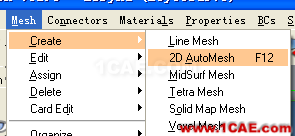
网格类型选用四边形
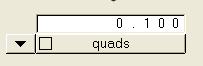
选中孔周围的四个区域,重新mesh
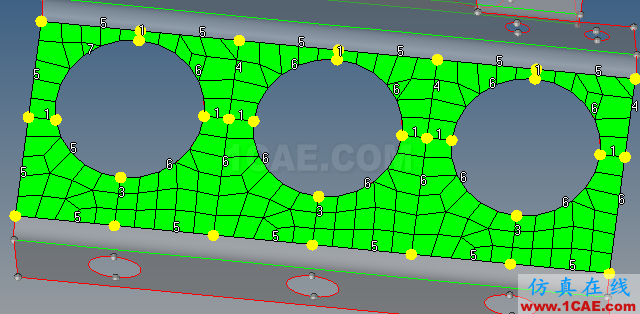
将孔左右两边的网格密度由1改为2
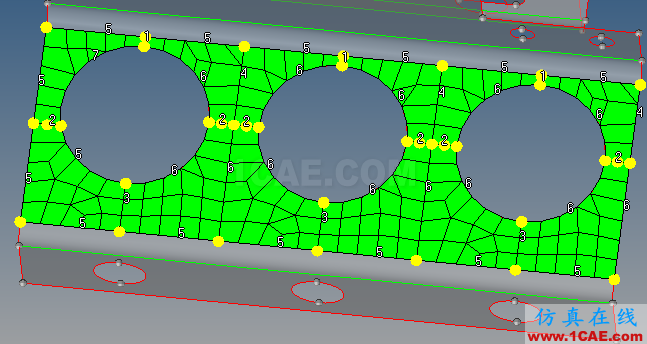
从密度界面转到,mesh style ,在mesh方法下方选择map as pentagon
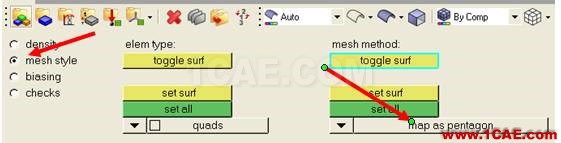
然后点击set all,再点mesh
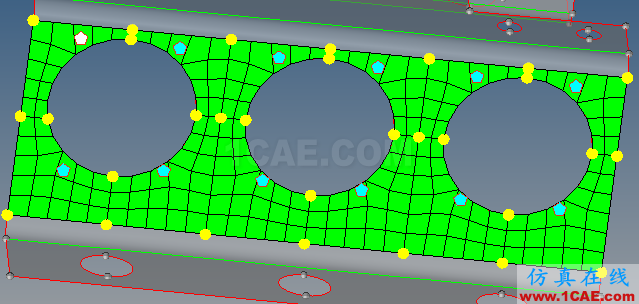

开放分享:优质有限元技术文章,助你自学成才
相关标签搜索:大孔周围的网格调整(Hypermesh基础入门 12) HyperWorks有限元分析培训 HyperMesh网格划分培训 hyperMesh视频教程 HyperWorks学习教程 HyperWorks培训教程 HyperWorks资料下载 HyperMesh代做 HyperMesh基础知识 Fluent、CFX流体分析 HFSS电磁分析 Ansys培训 Abaqus培训
编辑






